Оговорюсь сразу — я почти дилетант в вопросах, связанных с электронной цифровой подписью (ЭЦП). Недавно, движимый естественным любопытством, я решил немного разобраться в этом и нашел в Интернете 100500 статей на тему получения сертификатов ЭЦП в различных удостоверяющих центрах, а также многочисленные инструкции по использованию различных готовых приложений для подписания документов. Кое-где при этом вскользь упоминалось, что неквалифицированную подпись можно изготовить самостоятельно, если воспользоваться услугами «опытного программиста».
Мне тоже захотелось стать хоть немного «опытным» и разобраться в этой кухне изнутри. Для интереса я научился генерировать PGP-ключи, подписывать документы неквалифицированной подписью и проверять ее достоверность. Понимая, что никакой Америки не открыто, я, тем не менее, предлагаю этот краткий туториал для таких же, как и я, дилетантов в вопросах работы с ЭЦП. Я постарался особо не углубляться в теорию и в детали, а написать именно небольшое и краткое введение в вопрос. Тем, кто уже работает с ЭЦП, это вряд ли будет интересно, а вот новичкам, для первого знакомства — в самый раз.
Установка ЭЦП на компьютер с флешки в КриптоПро 5.0. Пошаговая инструкция
Что такое электронная подпись
Все термины и определения приведены в законе, поэтому изложим всё, как говорится, своими словами, не претендуя при этом на абсолютную юридическую точность формулировок.
Электронная цифровая подпись (ЭЦП) — это совокупность средств, позволяющих однозначно удостовериться в том, что автором документа (или исполнителем какого-то действия) является именно то лицо, которое называет себя автором. В этом смысле ЭЦП полностью аналогична традиционной подписи: если в обычном «бумажном» документе указано, что его автор Иванов, а внизу стоит подпись Петрова, вы справедливо можете усомниться в авторстве Иванова.
Электронная подпись бывает простая и усиленная. Простая подпись не предполагает использование стандартных криптографических алгоритмов; все способы аутентификации (установления авторства), которые были придуманы до эпохи ЭЦП — это по сути и есть простая электронная подпись. Если вы, например, зарегистрировались на сайте госуслуг, удостоверили свою личность путем явки в многофункциональный центр, а затем направляете через этот сайт обращения в различные государственные органы, то ваши логин и пароль от сайта госуслуг и будут в данном случае вашей простой электронной подписью.
Мне однажды встречался такой способ удостоверения подлинности электронных документов в одной организации: перед рассылкой документа изготавливался его хэш и подписывался в базу хэшей (обычный текстовый файл, лежащий на сервере). Далее любой желающий удостовериться в подлинности электронного документа заходил на официальный сайт этой организации (в официальности которого ни у кого сомнений не возникало) и с помощью специального сервиса проверял, содержится ли хэш проверяемого документа в базе. Замечательно при этом, что сам документ даже не нужно было загружать на сервер: хэш можно вычислить на клиентской стороне в браузере, а на сервер послать только маленький fetch- или ajax-запрос с этим хэшем. Безусловно, этот немудрёный способ можно с полным основанием назвать простой ЭЦП: подписью в данном случае является именно хэш документа, размещенный в базе организации.
Как подписать документ электронной подписью с помощью программы КриптоАРМ
Поговорим теперь об усиленной электронной подписи. Она предполагает использование стандартных криптографических алгоритмов; впрочем, таких алгоритмов существует достаточно много, так что и здесь единого стандарта нет. Тем не менее де-факто усиленная ЭЦП обычно основана на асимметричном шифровании (абсолютно гениальном, на мой взгляд, изобретении Ральфа Меркла), идея которого чрезвычайно проста: для шифрования и расшифровывания используются два разных ключа. Эти два ключа всегда генерируются парой; один называется открытым ключом (public key), а второй — секретным ключом (private key). При этом, имея один из двух ключей, второй ключ воспроизвести за разумное время невозможно.
Представим себе, что Аня хочет послать Боре (почему в литературе по криптографии обычно фигурируют Алиса и Боб? пусть будут Аня и Боря) секретную посылочку, закрытую на висячий замочек, и при этом на почте работают злые люди, которые хотят эту посылочку вскрыть. Других каналов связи, кроме почты, у Ани и Бори нет, так что ключ от замочка Аня передать Боре никак не может. Если она пошлет ключ по почте, то злые люди его, конечно, перехватят и вскроют посылочку.
Ситуация кардинально меняется, если изобретен замок с двумя ключами: один только для закрывания, а второй — только для открывания. Боря генерирует себе пару таких ключей (открытый и секретный) и открытый ключ шлет по почте Ане. Работники почты, конечно, потирая руки, делают себе копию этого ключа, но не тут-то было! Аня закрывает замок на посылке открытым ключом Бори и смело идет на почту. Работники почты вскрыть посылку открытым ключом не могут (он использовался для закрывания), а Боря спокойно открывает ее своим секретным ключом, который он бережно хранил у себя и никуда не пересылал.
Вернемся к усиленной электронной подписи. Предположим, некий Иван Иванович Иванов захотел подписать документ с помощью ЭЦП. Он генерирует себе два ключа: открытый и секретный. После этого изготавливает (стандартным способом) хэш документа и шифрует его с использованием своего секретного ключа. Можно, конечно, было зашифровать и весь документ, но полученный в результате такого шифрования файл может оказаться очень большим, поэтому шифруется именно небольшой по размеру хэш.
Полученный в результате такого шифрования файл и будет являться усиленной электронной подписью. Её еще называют отсоединенной (detach), так как она хранится в отдельном от документа файле. Такой вариант удобен тем, что подписанный отсоединенной ЭЦП файл можно спокойно прочитать без какой-либо расшифровки.
Что же теперь отправляет Иван Иванович получателям? А отправляет он три файла: сам документ, его электронную подпись и открытый ключ. Получатель документа:
- изготавливает его хэш с помощью стандартного алгоритма;
- расшифровывает электронную подпись, используя имеющийся у него открытый ключ Ивана Ивановича;
- убеждается, что хэш совпадает с тем, что указан в расшифрованной электронной подписи (то есть документ не был подменен или отредактирован). Вуаля!
Всё, казалось бы, хорошо, но есть одно большое «но». Предположим, что некий злодей по фамилии Плохиш решил прикинуться Ивановым и рассылать документы от его имени. Ничто не мешает Плохишу сгенерировать два ключа, изготовить с помощью секретного ключа электронную подпись документа и послать это всё получателю, назвавшись Ивановым. Именно поэтому описанная выше ЭЦП называется усиленной неквалифицированной: невозможно достоверно установить, кому принадлежит открытый ключ. Его с одинаковым успехом мог сгенерировать как Иванов, так и Плохиш.
Из этой коллизии существует два выхода. Первый, самый простой, заключается в том, что Иванов может разместить свой открытый ключ на своем персональном сайте (или на официальном сайте организации, где он работает). Если подлинность сайта не вызывает сомнений (а это отдельная проблема), то и принадлежность открытого ключа Иванову сомнений не вызовет.
Более того, на сайте можно даже разметить не сам ключ, а его отпечаток (fingerprint), то есть, попросту говоря, хэш открытого ключа. Любой, кто сомневается в авторстве Иванова, может сверить отпечаток ключа, полученного от Иванова, с тем отпечатком, что опубликован на его персональном сайте. В конце концов, отпечаток можно просто продиктовать по телефону (обычно это 40 шестнадцатеричных цифр).
Второй выход, стандартный, состоит в том, что открытый ключ Иванова тоже должен быть подписан электронной подписью — того, кому все доверяют. И здесь мы приходим к понятию усиленной квалифицированной электронной подписи. Смысл ее очень прост: Иванов идет в специальный аккредитованный удостоверяющий центр, который подписывает открытый ключ Иванова своей электронной подписью (присоединив предварительно к ключу Иванова его персональные данные). То, что получилось, называется сертификатом открытого ключа Иванова.
Теперь любой сомневающийся может проверить подлинность открытого ключа Иванова с помощью любого из многочисленных сервисов Интернета, то есть расшифровать его сертификат (онлайн, с помощью открытого ключа удостоверяющего центра) и убедиться, что ключ принадлежит именно Иванову. Более того, Иванову теперь достаточно послать своим корреспондентам только сам документ и его отсоединенную подпись (содержащую и сведения о сертификате): все необходимые проверки будут сделаны желающими онлайн.
Справедливости ради необходимо отметить, что и неквалифицированная ЭЦП может быть сертифицирована: никто не мешает какому-то третьему лицу (например, неаккредитованному удостоверяющему центру) подписать открытый ключ Иванова своей ЭЦП и получить таким образом сертификат открытого ключа. Правда, если удостоверяющий центр не аккредитован, степень доверия к подписи Иванова будет полностью зависеть от степени доверия к этому центру.
Всё замечательно, да вот только услуги удостоверяющих центров по изготовлению для вас подписанных (снабженных сертификатом центра) ключей стоят денег (обычно несколько тысяч рублей в год). Поэтому ниже мы рассмотрим, как можно самостоятельно изготовить усиленную ЭЦП (неквалифицированную, не снабженную сертификатом открытого ключа от аккредитованного удостоверяющего центра). Юридической силы (например, в суде) такая подпись иметь не будет, так как принадлежность открытого ключа именно вам никем не подтверждена, но для повседневной переписки деловых партнеров или для документооборота внутри организации эту подпись вполне можно использовать.
Генерирование открытого и секретного ключей
Итак, вы решили самостоятельно изготовить усиленную неквалифицированную электронную подпись и научиться подписывать ею свои документы. Начать необходимо, конечно, с генерирования пары ключей, открытого (public key) и секретного (private key).
Существует множество стандартов и алгоритмов асимметричного шифрования. Одной из библиотек, реализующих эти алгоритмы, является PGP (Pretty Good Privacy). Она была выпущена в 1991 году под проприетарной лицензией, поэтому имеются полностью совместимые с ней свободные библиотеки (например, OpenPGP). Одной из таких свободных библиотек является выпущенная в 1999 году GNU Privacy Guard (GnuPG, или GPG).
Утилита GPG традиционно входит в состав почти всех дистрибутивов Линукса; для работы из-под Windows необходимо установить, например, gpg4win. Ниже будет описана работа из-под Линукса.
Сначала сгенерируем собственно ключи, подав (из-под обычного юзера, не из-под root’а) команду
gpg —full-generate-key
В процессе генерирования вам будет предложено ответить на ряд вопросов:
- тип ключей можно оставить «RSA и RSA (по умолчанию)»;
- длину ключа можно оставить по умолчанию, но вполне достаточно и 2048 бит;
- в качестве срока действия ключа для личного использования можно выбрать «не ограничен»;
- в качестве идентификатора пользователя можно указать свои фамилию, имя и отчество, например, Иван Иванович Иванов ; адрес электронной почты можно не указывать;
- в качестве примечания можно указать город, либо иную дополнительную информацию.
После ввода вами всех запрошенных данных утилита GPG попросит вас указать пароль, необходимый для доступа к секретному ключу. Дело в том, что сгененрированный секретный ключ будет храниться на вашем компьютере, что небезопасно, поэтому GPG дополнительно защищает его паролем. Таким образом, не знающий пароля злоумышленник, даже если и получит доступ к вашему компьютеру, подписать документы от вашего имени не сможет.
Сгенерированные ключи (во всяком случае, открытый, но можно также и секретный, на тот случай, если ваш компьютер внезапно сломается) необходимо экспортировать в текстовый формат:
gpg —export -a «Иван Иванович Иванов» > public.key gpg —export-secret-key -a «Иван Иванович Иванов» > private.key
Понятно, что private.key вы должны хранить в секрете, а вот public.key вы можете открыто публиковать и рассылать всем желающим.
Подписание документа
Нет ничего проще, чем создать отсоединенную ЭЦП в текстовом (ASCII) формате:
gpg -ba имя_подписываемого_файла
Если вам не хочется каждый раз заходить в терминал и вводить руками имя подписываемого файла с полным путем, можно написать простейшую графическую утилиту для подписания документов, например, такую:
#!/usr/bin/python # -*- coding: utf-8 -*- from Tkinter import * from tkFileDialog import * import os, sys, tkMessageBox def die(event): sys.exit(0) root = Tk() w = root.winfo_screenwidth()//2 — 400 h = root.winfo_screenheight()//2 — 300 root.geometry(«800×600+<>+<>».format(w, h)) root.title(«Подписать документ») flName = askopenfilename(title=»Что подписываем?») if flName: os.system(«gpg -ba » + flName) button = Button(text=»ЭЦП создана») button.bind(«», die) button.pack(expand=YES, anchor=CENTER) else: die() root.mainloop()
Проверка подписи
Вряд ли, конечно, вам самому придется проверять достоверность собственной электронной подписи, но если вдруг (на всякий случай) вам захочется это сделать, то нет ничего проще:
gpg —verify имя_файла_подписи имя_файла_документа
В реальности гораздо полезнее опубликовать где-нибудь в открытом доступе (например, на вашем персональном сайте или на сайте вашей организации):
- открытый ключ public.key для того, чтобы все желающие могли проверить (верифицировать) вашу подпись с использованием, например, той же GPG;
- веб-интерфейс для проверки вашей подписи всеми желающими, не являющимися специалистами.
Описанию такого веб-интерфейса (причем без использования серверных технологий, с проверкой подписи исключительно на клиентской стороне) и будет посвящена последняя часть моего краткого туториала.
К счастью для нас, имеется свободная библиотека OpenPGP.js; скачиваем самый маленький по размеру (на момент написания данного туториала — 506 КБ) файл dist/lightweight/openpgp.min.js и пишем несложную html-страничку (для упрощения восприятия я удалил все описания стилей и очевидные meta-тэги):
Загрузите файл с документом Загрузите файл с подписью Проверить
Понятно, что файл с открытым ключом public.key и файл библиотеки openpgp.min.js должны лежать в той же папке, что и эта страничка.
Вся работа по верификации подписей будет производиться подключенным скриптом validate.js :
«use strict»; let cont = , flag = , pubkey = », mess = »; // Чтение файлов документа (как бинарного), // ключа и подписи (как текстовых) const readDoc = contKey => < let reader = new FileReader(); reader.onload = async e => < cont[contKey] = contKey == «sig» ? e.target.result : new Uint8Array(e.target.result); flag[contKey] = true; pubkey = await (await fetch(«public.key»)).text(); if (flag[«doc»] flag[«sig»]) document.querySelector(«button»).disabled = false; >reader.onerror = err => alert(«Ошибка чтения файла»); let fileObj = document.querySelector(`#$`).files[0]; if (contKey == «sig») reader.readAsText(fileObj); else reader.readAsArrayBuffer(fileObj); > // Верификация подписи const check = async () => < try < const verified = await openpgp.verify(< message: openpgp.message.fromBinary(cont[«doc»]), signature: await openpgp.signature.readArmored(cont[«sig»]), publicKeys: (await openpgp.key.readArmored(pubkey)).keys >); const = verified.signatures[0]; mess = «Электронная подпись НЕ является подлинной!»; if (valid) mess = «Электронная подпись является подлинной.»; > catch(e) document.querySelector(«output»).innerHTML = mess; >
Вот, собственно, и всё. Теперь вы можете в соответствии с пунктом 5.23 ГОСТ 7.0.97–2016 разместить на документе (в том месте, где должна стоять собственноручная подпись) вот такую красивую картинку:

Источник: habr.com
Как сделать ЭЦП (самостоятельно)
Обмен информацией в электронном виде значительно упрощает и ускоряет документооборот. Однако при этом возникает потребность в подтверждении личности автора и информационной безопасности данных. Чтобы удостоверить личность уполномоченного лица для заключения сделки, подачи отчета или иного действия, используют электронную подпись. Это зашифрованный код, который выдают физическому лицу, предпринимателю или организации и фиксируют в соответствующем реестре.

Наличие подписи подтверждает личность автора документа, составленного в электронной форме. Также она гарантирует защиту от искажений и исправлений. Такую подпись записывают на USB-накопитель, который представляет собой сертификат ключа проверки. В процессе формирования электронного ключа подписи, данные о его владельце сохраняются в отдельный файл. Этот файл и является сертификатом ключа подписи.
- Из чего состоит электронная подпись
- Виды электронной подписи и области применения
- Способы получения электронной подписи
- Самостоятельное создание электронной подписи в WORD
- Самостоятельное создание электронной подписи в Adobe Acrobate
Виды электронной подписи и области применения
В предпринимательской практике сделать электронную подпись возможно в нескольких вариантах в зависимости от назначения и степени защиты информации:
Наиболее защищенная и надежная электронная подпись, которую можно использовать при оформлении любых документов и подаче отчетности в контролирующие органы.
Задача сделать электронную подпись такого типа лежит только на удостоверяющих центрах, прошедших Изготавливать электронную подпись такого типа могут только удостоверяющие центры, прошедшие аккредитацию в Минсвязи. А сертификацию проводит ФСБ.
Каждый пользователь сам определяет, какой вид ему необходим – простая подпись или усиленная для участия в торгах и заключения международных сделок.
Каталог сертификатов
Электронная подпись для торгов
- Сбербанк-АСТ
- ЕЭТП
- ОСЭТ Zakaz RF
- ММВБ «Госзакупки»
- РТС «Тендер»
Квалифицированная электронная подпись
- Закупки и торги по 223-ФЗ
- Портал госуслуг
- ООО Zakupki.gov.ru
- ЕФРСБ и ЕФРСДФЮЛ
- Электронные торги
Квалифицированная электронная подпись для ЕГАИС
- 5 площадок Госзаказа
- Закупки и торги по 223-ФЗ
- Электронные торги
- Портал госуслуг
- ЕФРСБ и ЕФРСДФЮЛ
Электронная подпись 3.0
- 5 площадок Госзаказа
- Закупки и торги по 223-ФЗ
- Электронные торги
- Портал госуслуг
- ЕФРСБ и ЕФРСДФЮЛ
Для того, чтобы сделать электронную подпись необходимо 2 электронных ключа, которые не работают по отдельности. У каждого из них есть своя функция:
Используют для того, чтобы передавать документы, оформленные в электронной форме. Ключ играет роль сертификата:
- подтверждающего подлинность документации;
- придающего ей юридическую силу.
Оба ключа работают только в течение года, после этого их необходимо обновлять. Взломать или подделать коды ключей практически невозможно, информация надежно защищена от попадания в чужие руки. Однако если произойдет потеря, ключ необходимо немедленно аннулировать и перевыпустить, поставив в известность удостоверяющий центр.
Способы получения электронной подписи
Процедура получения электронной подписи зависит от выбора вида подписи, который необходим для осуществления операций в электронном виде.
Если нужен доступ в интернет-банк, то связку логин-пароль для использования ее в качестве простой ЭП выдает сам банк.
В случае с усиленной электронной подписью инструментом является сертификат электронной подписи. Его можно получить только в удостоверяющем центре. Если нужна квалифицированная электронная подпись, то удостоверяющий центр должен быть аккредитован в Минкомсвязи, если неквалифицированная электронная подпись — удостоверяющий центр, выдающий ее, должен быть каким-то образом связан с той информационной системой, в которой планируется применять подпись. При этом удостоверяющий центр не обязательно должен быть аккредитован в Минкомсвязи.
Юридическим лицам для получения квалифицированного сертификата ЭП потребуются:
- учредительные документы;
- документ, подтверждающий факт внесения записи о юридическом лице в ЕГРЮЛ;
- свидетельство о постановке на учет в налоговом органе заявителя;
- заявление, подписанное будущим владельцем сертификата;
- доверенность или иной документ, подтверждающий право заявителя действовать от имени других лиц.

Физическим лицам для получения квалифицированного сертификата электронной подписи требуются:
- личное присутствие;
- основной документ, удостоверяющий личность (паспорт);
- страховое свидетельство государственного пенсионного страхования заявителя (СНИЛС).
Сертификат и ключи ЭП записываются на USB-накопитель, который можно устанавливать на любой компьютер. Цена получения сертификата и ключей ЭП определяется регламентом удостоверяющего центра.
В соответствии с положениями Федерального закона от 6 апреля 2011 г. № 63-ФЗ «Об электронной подписи» информация в электронной форме, подписанная квалифицированной электронной подписью, признается электронным документом, равнозначным документу на бумажном носителе, подписанному собственноручной подписью, кроме случая, если федеральными законами или принимаемыми в соответствии с ними нормативно-правовыми актами установлено требование о необходимости составления документа исключительно на бумажном носителе.
При выдаче квалифицированного сертификата аккредитованный удостоверяющий центр направляет в единую систему идентификации и аутентификации сведения о лице, получившем квалифицированный сертификат, в объеме, необходимом для регистрации в единой системе идентификации и аутентификации, и о полученном им квалифицированном сертификате (уникальный номер квалифицированного сертификата, даты начала и окончания его действия, наименование выдавшего его аккредитованного удостоверяющего центра). При выдаче квалифицированного сертификата аккредитованный удостоверяющий центр по желанию лица, которому выдан квалифицированный сертификат, безвозмездно осуществляет регистрацию указанного лица в единой системе идентификации и аутентификации.
Самостоятельное создание электронной подписи в WORD
Некоторые разновидности зашифрованных подписей можно сделать самостоятельно при помощи простых программ.
Многие интересуются, как сделать электронную подпись самостоятельно бесплатно.
Сделать неквалифицированную электронную подпись на документе можно самостоятельно с помощью программ MS Office, которые установлены практически на каждом компьютере. Такую возможность предоставляют некоторые специализированные сайты.
Сделать электронную подпись бесплатно возможно с помощью известного всем текстового редактора WORD. Офисный пакет позволяет подписывать документы в электронном виде, хотя такая подпись приобретает силу далеко не во всех случаях.
Откройте документ и наберите нужный текст. После этого поместите курсор на то место, где в дальнейшем будет стоять электронная подпись. Нужно перейти «Вставка» – кнопка «Строка подписи»:

Затем для создания электронной подписи заполняем необходимые данные:

Для создания подписи разработана следующая пошаговая инструкция:
- Откройте документ и поместите курсор на то место, где в дальнейшем будет стоять электронная подпись.
- Зайдите в раздел «Вставка», а там выберите пункт «Строка подписи».
- Откроется диалоговое окно, в котором в поля необходимо внести инициалы и фамилию подписывающего лица, а также его должность.
- После этого на месте в документе появится отметка подписи.
Самостоятельное создание электронной подписи в Adobe Acrobate
Сделать электронную подпись можно в pdf-документе при помощи программы Adobe Acrobat.
Выберите в Adobe Acrobat пункт меню Подписание-Работа с сертификатами и необходимый тип подписи.

После этого, если при выборе метода создания электронной подписи по умолчанию был указан параметр «Спросить при подписании документа», то будет предоставлено окно для выбора метода формирования электронной подписи. В этом случае необходимо выбрать метод «CryptoPro PDF». Если же в настройках был назначен метод создания ЭП по умолчанию, то окно для выбора предоставлено не будет, а указанный метод будет использоваться автоматически.

На следующем шаге в документе следует выделить область для отображения ЭП. После чего в появившемся окне «Выберите сертификат» будет представлен список сертификатов, имеющихся в стандартном хранилище сертификатов Windows. Для удобства работы список сертификатов можно отсортировать по каждой графе, нажав на соответствующее название.
Просмотреть свойства выбранного сертификата можно нажав на кнопку «Показать сертификат».

Далее в окне Sign Document будет предоставлена возможность заполнить дополнительные поля, отображаемые в свойствах ЭП. Для формирования ЭП следует нажать кнопку Sign.

Последним шагом следует указать файл в окне Save as (Сохранить Как), в который будет сохранена подписанная копия документа. Пример созданной в документе ЭП приведен на рисунке

Возможно вас заинтересует:
- Сертификат ключа электронной подписи
- Электронная подпись для ИП
- Проверка электронной подписи
Источник: www.a-practic.ru
Как сделать электронную подпись и для чего она нужна
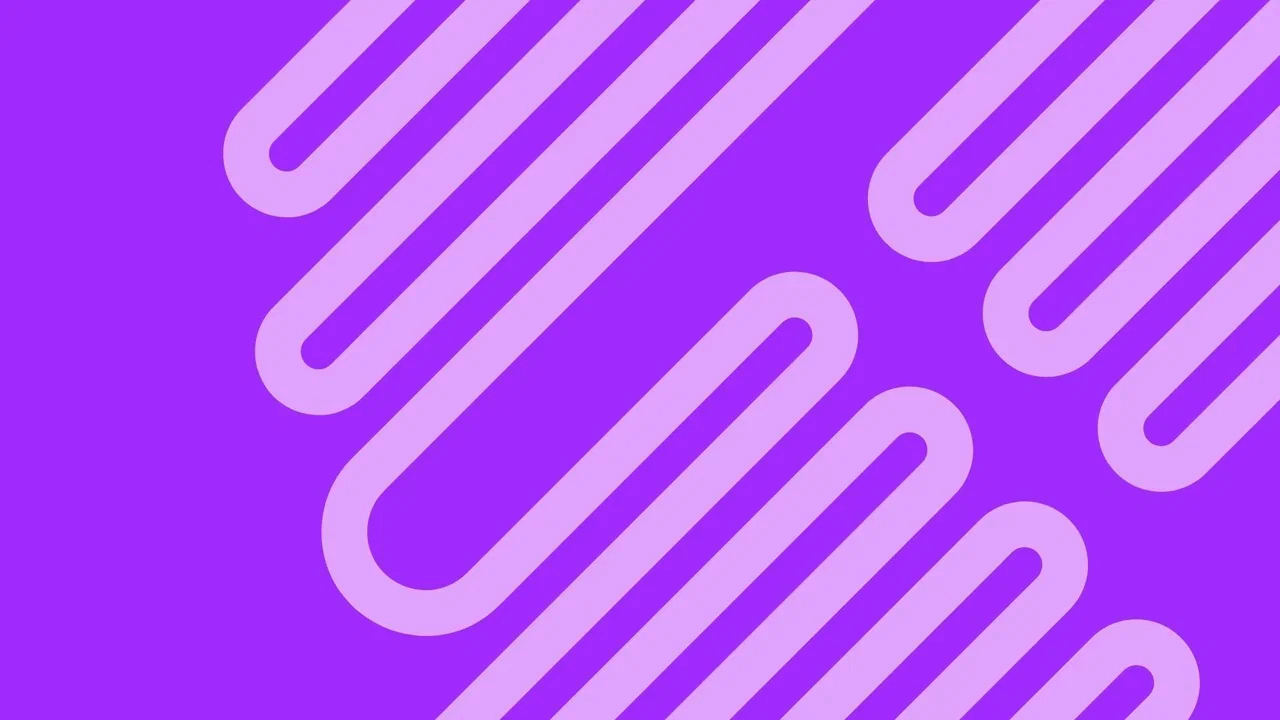
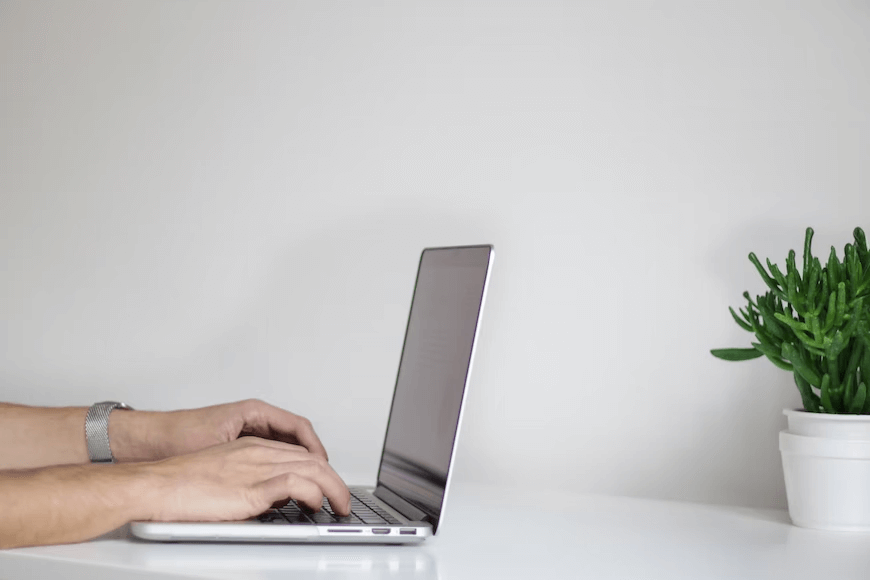
С электронными подписями в России работают с 2011 года. Они нужны, чтобы удаленно подписывать документы и взаимодействовать с госорганами. Рассказываем, какой бывает электронная цифровая подпись, или ЭЦП , по какому принципу она действует и как ее можно получить .
Что такое электронная подпись
Электронная цифровая подпись (ЭЦП) — аналог обычной подписи. Ее используют граждане и компании, чтобы подписывать электронные документы без физического присутствия. Все, что касается ее получения и использования в разных правоотношениях, регулирует Федеральный закон от 06.04.2011 N 63-ФЗ «Об электронной подписи». Разные виды ЭЦП используют, чтобы подтверждать личность и авторство документов. С их помощью можно подписывать документы, получать государственные услуги (например, регистрировать ИП на сайте ФНС или пользоваться всеми возможностями на Госуслугах), заключать договоры, подавать иски и жалобы, заверять доверенности, участвовать в электронных торгах.

Бизнес
- Безопасность . Подпись от руки легко подделать, в то время как ЭЦП, которые генерируются криптографическими узлами, защищены от взлома или подделывания.
- Удобство . ЭЦП позволяет из дома совершать сделки, подавать заявки на участие в торгах, подписывать договоры и даже получать кредиты.
- Доступность . Оформить ЭЦП может любое физическое или юридическое лицо в специальном центре или ближайшем МФЦ.
Как работает ЭП
Электронная подпись — это цифровой файл. Он генерируется средством криптографической защиты информации (СКЗИ), установленным на компьютере. Когда вы подписываете договор, распоряжение или другой документ, программа обрабатывает данные при помощи хеш-функции — преобразует файл в строку символов.
Затем документ отправляется получателю. Дополнительно к нему прикладывается сертификат ключа, в котором указана полная информация об отправителе. Сертификат нужен для того, чтобы получатель расшифровал данные и просмотрел документы.

Виды ЭЦП
Подписи, с которыми работают частные лица и компании, делятся на простые и усиленные. Последние дополнительно разделяются на неквалифицированные и квалифицированные — они имеют разные уровни защиты и сферы использования.
Рассмотрим каждый вид подробнее:
Простая электронная подпись (ПЭП) . Это комбинация данных, которые позволяют идентифицировать личность (например, коды, логины и пароли). Простая подпись применяется для подписания различных документов, но не обеспечивает их неизменность, поэтому обладает низким уровнем безопасности.
Простой пример — код подтверждения, который поступает при оплате онлайн-покупок и является альтернативой стандартной подписи на чеке. Такой код помогает банкам понимать, что вы действительно тот, за кого себя выдаете.
Простая подпись не имеет юридической силы, но есть и исключения. Ее можно использовать в качестве рукописной, если стороны, обменивающиеся документами, составят соглашение об использовании простой электронной подписи.
Форма такого соглашения законом не определена, но оно обязательно должно содержать положения о конфиденциальности, которые обязывают стороны создать все условия чтобы третьи лица не получили доступ к цифровым данным, и порядок определения отправителя.
К недостаткам простой подписи относится низкий уровень защиты. Она используется для подтверждения оплаты и внутреннего документооборота в организациях. Простую подпись можно подделать, поэтому в основном она применяется в повседневной жизни.
Неквалифицированная электронная подпись (НЭП). В отличие от простой, она выполняет сразу две функции. Во-первых, подтверждает личность подписавшего. Во-вторых, гарантирует, что в документ не вносились изменения. Она создается криптографической программой, в которой вы работаете, или выдается в форме ключа на USB-носителе.
Простой пример — создание неквалифицированной подписи на сайте налоговой. Когда физическое лицо подает декларацию, программа на сайте ФНС самостоятельно создает подпись. Это быстро и бесплатно, но такой подписью можно будет пользоваться только в этой программе и нигде больше.
Если проводить сравнение, то НЭП — аналог рукописной подписи, но без печати. Она тоже используется в корпоративном документообороте, но еще подходит для отправления электронных заявок об участии в торгах, если между сторонами действует дополнительное соглашение.
Квалифицированная электронная подпись (КЭП). Главное преимущество КЭП — высокий уровень защиты. Такая подпись формируется сертифицированным криптографическим узлом, а затем переносится на токен, который похож на USB-флешку. КЭП оформляют удостоверяющие центры, прошедшие аккредитацию в Минцифры.
Квалифицированные подписи состоят из сертификата для ключа подписи (USB-носитель) и лицензированной программы. Чтобы подписывать документы, потребуются оба компонента. Отсутствие одного из них делает использование КЭП невозможным.
Использовать квалифицированную подпись можно везде. Ее заказывают, чтобы регистрировать онлайн-кассы в ФНС, удаленно подавать справки и декларации, взаимодействовать с государственными структурами и даже участвовать в торгах без подписания сторонами отдельных соглашений.
К минусам КЭП относится необходимость оплачивать сертификат. Он действует ровно один год с момента получения, а затем его требуется повторно оплачивать. Некоторые госорганы требуют специальную КЭП. К ним относятся Федеральная служба государственной регистрации (Росреестр) и Федеральная таможенная служба (ФТС).

Как сделать электронную подпись физлицу
Физические лица могут пользоваться любой ЭП — простой и усиленной. Удобнее всего получить ее в МФЦ, но можно обратиться и в удостоверяющий центр, если он открыт в вашем городе. Перечень центров, получивших аккредитацию, есть на сайте Минцифры .
Чтобы оформить подпись, потребуются паспорт, СНИЛС и ИНН. Дополнительно требуется заявление на получение сертификата — бланк выдают в МФЦ. Цена зависит от вида подписи, которую вы оформляете, и выбранного центра. В среднем ЭЦП стоит от 700 до 2 000 рублей в зависимости от региона.
Электронная подпись для юрлиц
Чтобы сделать КЭП , юрлица могут обратиться как в удостоверяющий центр, так и в ближайший МФЦ. Из документов потребуются выписка из ЕГРЮЛ и копия устава. ИП нужно предоставить паспорт, выписку из ЕГРИП и СНИЛС.
После оплаты сертификата подпись перенесут на специальный накопитель. Его нужно оплатить отдельно. ЭЦП действует 12 месяцев с момента выдачи, затем выпускается повторно.
Бизнес активно внедряет цифровые технологии в повседневные процессы, чтобы оптимизировать работу. Например, Сквозная аналитика Calltouch поможет быстро и точно оценить результаты продвижения компании. Сервис ускорит сбор данных, автоматизирует расчеты и визуализирует статистику по лидам, сделкам и прибыли в едином окне. Вы сопоставите показатели по каждой рекламной кампании и определите наиболее перспективные площадки.
Сквозная аналитика Calltouch
- Анализируйте воронку продаж от показов до денег в кассе
- Автоматический сбор данных, удобные отчеты и бесплатные интеграции
Как подписать документ ЭЦП
Чтобы подписывать документы, на рабочий компьютер устанавливается СЗКИ (средство защиты конфиденциальной информации). Можно использовать «Криптопро CSP», Signal-com CSP и другие — все они обладают почти одинаковым интерфейсом.
Чтобы можно было пользоваться подписью на компьютере, на нем должна быть установлена одна из трех операционных систем — Mac OS, Windows или Linux. Если вы работаете на Linux, сначала потребуется ее настроить. Это можно сделать самостоятельно или в центре, который выдает подпись.
После установки СКЗИ на компьютер в основном меню появится новый раздел. Теперь вы сможете быстро подписывать документы. Для этого нужно кликнуть по файлу правой кнопкой мыши и выбрать из списка действий «Подписать».
Как проверить подлинность ЭП
НЭП можно подделать, поэтому для проверки юридической силы документа рекомендуем использовать бесплатные ресурсы:
- «КриптоПро DSS» . Этот сервер разработали специально для проверки ЭП. Чтобы им воспользоваться, загрузите проверяемый документ в раздел «Проверить подпись».
- « Госуслуги ». На портале можно подтвердить подлинность ЭП сертификатов при условии, что они выданы аккредитованным центром и представлены в одном из форматов: X.509 и BASE64.
- «Контур.Крипто» . Чтобы использовать сервис, потребуется установить специальный плагин для браузера — это делается бесплатно и всего за пару минут.
Важно проверять все, что происходит в компании, во избежание проблем и потери доходов. Воспользуйтесь сервисом Антифрод Calltouch, чтобы вычислить накрутку, спам и другие сомнительные звонки. Программа проверит все входящие вызовы и пометит подозрительные обращения тегами. Вы проконтролируете работу рекламных подрядчиков и отключите недобросовестные площадки.
Автоматически выявляет некачественные звонки, которые не приводят к продажам, а просто расходуют бюджет.
- Выявляет и тегирует сомнительные звонки от недобросовестных рекламных подрядчиков или спам
- Позволяет учитывать в отчетах только качественные обращения
- Упрощает контроль подрядчиков
Можно ли сделать ЭП самостоятельно
Физические лица могут самостоятельно создать простую подпись. Вот несколько способов:
- Microsoft Office . Создайте новый документ, выберите «Файл», далее — «Защита документа» и «Добавить цифровую подпись». Если вы создаете ЭЦП впервые, потребуется программное обеспечение от партнеров.
- Почтовые программы . Среди них: Lotus Notes, Microsoft Outlook. Они добавляют электронную подпись в передаваемые документы, но сначала потребуется установить специальный сертификат на рабочий ПК и отправить его получателю.
- «КриптоПро CSP» или «КриптоАрм» . Это приложение, разработанное для генерации электронных подписей. Такой способ сложнее, чем создание ЭЦП в Microsoft Office, но зато позволяет генерировать даже усиленные ключи.
Юридические лица тоже могут создавать неквалифицированные подписи самостоятельно, но для этого потребуется помощь опытного программиста.
Коротко о главном
- ЭЦП — альтернатива обычной подписи, которую используют для удаленного обмена документами и получения госуслуг.
- Выделяют простую и усиленную ЭП. Дополнительно усиленная делится на квалифицированную (КЭП) и неквалифицированную (НЭП) подписи.
- Граждане и компании получают подписи в МФЦ или специализированных центрах. Простые ЭП можно сделать самостоятельно с помощью Microsoft Office, «КриптоПро CSP» и другого ПО.
- Наиболее защищенный вариант — квалифицированная ЭП, которая подходит для подписания всех документов и взаимодействия с государственными органами.
- При получении документа, подписанного ЭЦП, важно проверить ее на подлинность с помощью бесплатных сервисов, например «КриптоПро DSS».
Источник: www.calltouch.ru